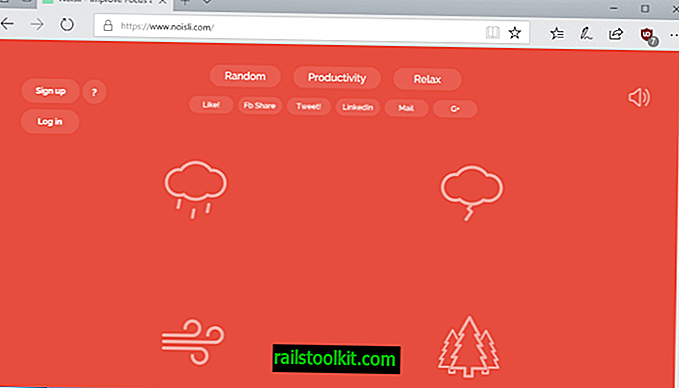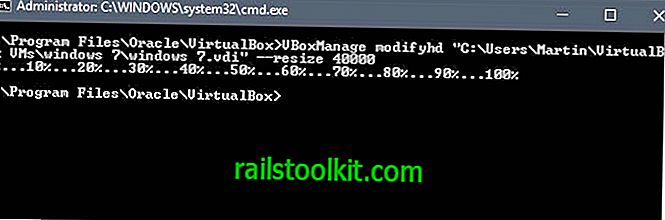Deze gids leidt u door de stappen om te controleren of een computer met Windows 10 is geactiveerd.
Microsoft heeft enkele dagen geleden Windows 10 uitgebracht en hoewel de zaken grotendeels soepeler gingen dan verwacht, ondervonden sommige gebruikers problemen tijdens of na de upgrade.
Een veel voorkomend probleem betrof de activering van het systeem, en dit lijkt vooral gebruikers te hebben getroffen die na de upgrade een schone installatie van Windows 10 hebben uitgevoerd.
Maar zelfs als het probleemloos en probleemloos is verlopen, wilt u misschien weten of Windows 10 inderdaad is geactiveerd.
Gebruikers van Windows 10 hebben verschillende opties om de activeringsstatus van het besturingssysteem weer te geven. Deze gids biedt u verschillende opties. Als u de snelste optie wilt, vink dan de tweede methode aan, want deze beschrijft een enkele snelkoppeling om de activeringsstatus van het besturingssysteem weer te geven.
1. Instellingen gebruiken

Hoewel het misschien niet de snelste optie is, vereist het slechts een handvol klikken om de activeringsstatus van het besturingssysteem weer te geven.
- Tik op de Windows-toets of klik op de Start-knop en selecteer Instellingen in het menu dat wordt geopend. Als u geen instellingen ziet, typt u Instellingen en drukt u op Enter. U kunt ook Windows-i gebruiken om Instellingen rechtstreeks te openen.
- Navigeer naar Update & Beveiliging.
- Selecteer aan de linkerkant Activering.
- Daar vindt u de activeringsstatus van het besturingssysteem en de editie.
- "Windows is geactiveerd" geeft aan dat alles goed is verlopen.
2. Gebruik de applet System Control Panel
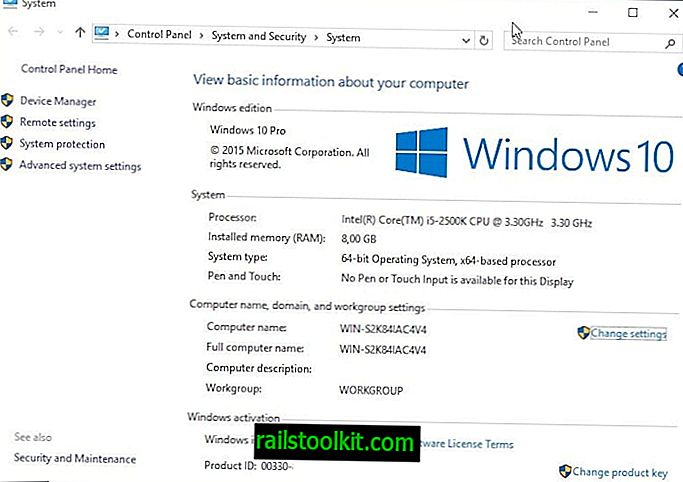
Deze is veel sneller en levert hetzelfde resultaat.
- Gebruik de sneltoets Windows-Pauze om de applet System Control Panel te openen. Het geeft de activeringsstatus van het besturingssysteem weer onder "Windows-activering" onderaan het scherm.
- Daar vindt u een optie om de productsleutel te wijzigen als deze nodig wordt.
- Als u "Windows is geactiveerd" ziet, weet u dat de activering is geslaagd.
3. Gebruik de opdrachtprompt
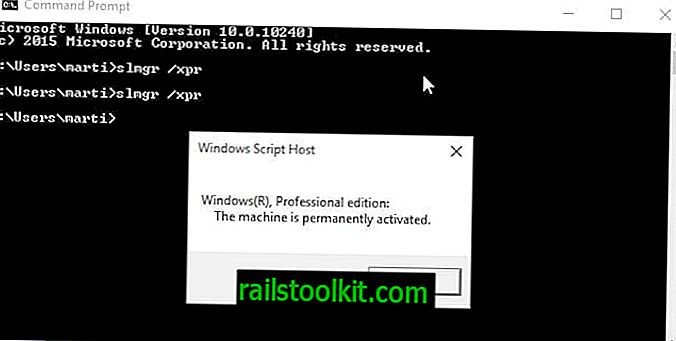
Als u liever de Windows-opdrachtprompt gebruikt, kunt u deze ook gebruiken om de activeringsstatus weer te geven.
- Tik op de Windows-toets, typ cmd.exe en druk op enter.
- Typ slmgr / xpr en druk op enter.
- Er verschijnt een klein venster op het scherm dat de activeringsstatus van het besturingssysteem markeert.
- Als de prompt "de machine is permanent geactiveerd" aangeeft, is deze met succes geactiveerd.
Nu u : heeft u een systeem geüpgraded naar Windows 10? Kwam u tijdens of na het proces tegen problemen aan?